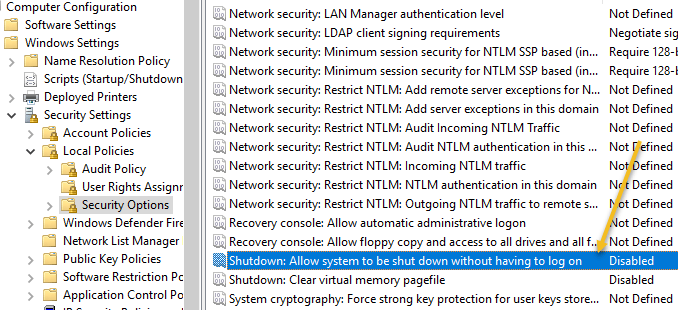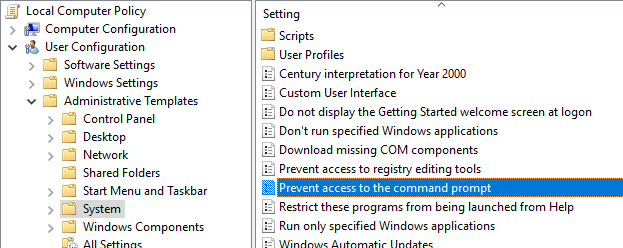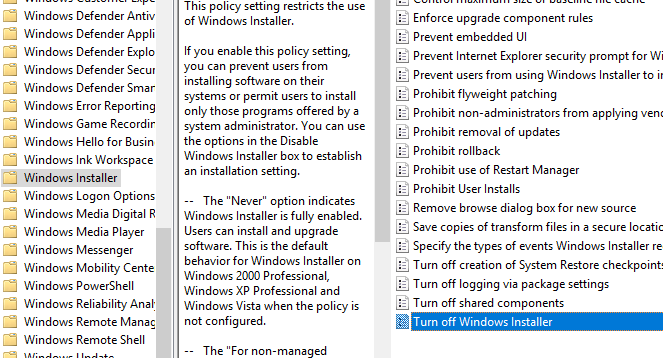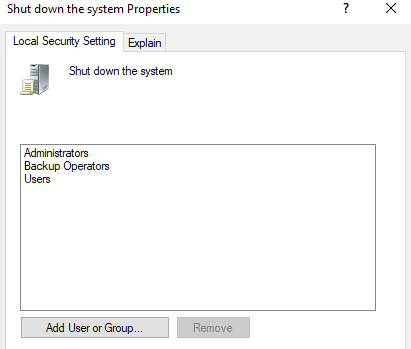如果您正在寻找一种方法来防止人们关闭或注销您的 Windows 计算机,那么您来对地方了。无论您的原因是什么,都有多种方法可以删除用于关闭或注销 Windows 计算机的所有选项。
默认情况下,有多种方法可以关闭 Windows 计算机:单击开始 和关闭计算机/关机 ,按 CTRL + ALT + DEL 并选择“关闭”向下,打开命令提示符并输入关机命令,或安装第三方应用程序来为您关闭计算机。
在本文中,我将介绍每种方法,并了解如何阻止关闭。请注意,您的情况会根据您所使用的 Windows 版本而有所不同。如果您运行的是家庭版或更低版本的 Windows,则以下所有选项将不可用。
删除关闭选项
首先,您可以使用组策略编辑器从“开始”菜单和 CTRL + ALT + DEL 屏幕中删除关闭计算机 按钮。请注意,此编辑器在 Windows Home 或 Starter 版本中不可用。
点击开始 ,输入gpedit.msc ,然后按Enter。 在左侧窗格中,展开用户配置 ,然后展开管理模板 。最后,单击开始菜单和任务栏 。请注意,如果您希望该设置应用于计算机上的所有用户,您也可以转到计算机配置 下的同一位置。
现在,在右侧窗格中,双击删除并阻止访问关机、重新启动、睡眠和休眠命令 ,并将其设置为启用 。您会在说明中注意到,这将从“开始”菜单和任务管理器中删除关闭选项。
但是,用户仍然可以简单地注销 Windows,然后点击电源 按钮,即使在启用上述设置后,该按钮仍然存在。
为了防止出现这种情况,您需要在同一部分中找到删除开始菜单上的注销 设置,并将其也更改为已启用 (仅在用户配置下) )。现在,用户将无法注销,也无法访问该屏幕。但是,如果计算机因任何特定原因重新启动,则会出现登录屏幕并且可以关闭计算机。为了防止出现这种情况,您还可以将组策略配置为仅允许在有人登录时关闭计算机。.
计算机配置 – Windows 设置 – 安全设置 – 本地策略 – 安全选项 ,然后向下滚动至关机:允许系统无需登录即可关闭 并设置将其设置为禁用 。
最后,您需要防止人们进入命令提示符并简单地输入shutdown !为此,请执行以下策略:
用户配置 - 管理模板 - 系统 ,然后双击阻止访问命令提示符 策略并将其设置为启用 。
请注意,用户配置 部分中的所有内容都将适用于所有用户,甚至是管理员帐户,因此请务必小心,并确保在需要时保留恢复访问权限的选项。我通常所做的是将“运行”命令的选项保留在“开始”菜单中,以便稍后可以访问组策略。如果您也删除该选项,那么您基本上就将自己锁定在了外面。
有一种方法可以将本地组策略应用于除管理员帐户之外的所有用户,但需要执行相当多的步骤。 Microsoft 已经编写了 知识库文章 来详细说明如何做到这一点。
最后,为了防止用户安装第三方程序来关闭计算机,您可以在 Windows 中创建一个标准(非管理)用户帐户。标准帐户大多数时候没有安装软件的权限。如果您确实想阻止任何类型的软件安装,请参阅以下策略:
计算机配置 - 管理模板 - Windows 组件 - Windows Installer ,然后点击禁用 Windows Installer 或关闭 Windows Installer 。
将其设置为启用 ,并从下拉框中选择始终 。请注意,标准用户帐户也无法访问组策略编辑器,因此这是使用非管理帐户的另一个充分理由。
让用户以标准用户身份登录还可以确保其他人无法使用 Windows 中的远程关机命令 关闭计算机。.
最后,作为额外的备份,您还可以确保取消普通用户帐户的关闭权限。您可以通过执行以下政策来做到这一点:
计算机配置\Windows 设置\安全设置\本地策略\用户权限分配\ ,然后单击关闭系统 。
默认情况下,您会看到此处已列出的几个组,具体取决于您运行的 Windows 版本。最简单的方法是删除用户组并保留其余组。这样,您将拥有关机权限,但普通用户则没有。即使他们设法找到某种方法向 Windows 发送关闭信号,它也会被此策略阻止。
这是关于关闭 Windows 计算机的所有不同方式,因此希望这涵盖了所有内容。同样,这仅适用于专业版或更高版本的 Windows。如果您有任何疑问,请发表评论。享受吧!